- Важно: дисклеймер!
- Деактивация microsoft edge
- Как отключить в виндовс 10 загрузку эдж браузера
- Как удалить microsoft edge (chromium) с помощью настроек
- Как удалить новый microsoft edge chromium если кнопка удаления не активна
- Как удалить с компьютера полностью
- Метод №1 (через удаление папки с файлами веб-проводника)
- Метод №3 (с применением деинсталлятора)
- Способ №2 (через реестр, для всех пользователей windows 10)
- Способ №3 (с помощью редактора групповой политики)
- Удаление edge из windows 10 в несколько шагов
- Удаление или переименование файлов microsoft edge
Важно: дисклеймер!
Ни в коем случае не используйте для удаления Edge, сторонние программы-деинсталяторы, т.к это может привести к потоку системных ошибок и, как следствие, головной боли пользователя. Все, действия, которые вы осуществляете со своим компьютером, вы производите на свой страх и риск, редакция сайта не несет ответственности за ваши действия.
Деактивация microsoft edge
- Открываем меню Пуск.
- Далее в строке поиска вводим команду PowerShell.
- Запускаем команду от имени администратора.
- В открывшемся окне нужно ввести команду «Get-AppxPackage».
- В появившемся на экране списке установленных приложений и характеристик ОС в столбце Name находим запись «Microsoft.MicrosoftEdge».
- Копируем значение записи в поле Package FullName. В зависимости от установленной версии Windows 10 это значение может отличаться. В нашем случае запись выглядит вот так: «Get-AppxPackage Microsoft.MicrosoftEdge_20.10532.0.0_neutral__8wekyb3d8bbwe».
- Вводим команду: «Get-AppxPackage Microsoft.MicrosoftEdge10532.0.0_neutral__8wekyb3d8bbwe | Remove-AppxPackage» или «GetAppxPackage*edge* | Remove-AppxPackage».
На этом этапе браузер Edge деактивирован. Наслаждайтесь.
Как отключить в виндовс 10 загрузку эдж браузера
В ОС Windows 10 предусмотрен новый веб-проводник Edge, который установлен по умолчанию. Это универсальная программа для серфинга в Интернете, имеющая упрощенный интерфейс, высокий уровень безопасности, возможность экспорта паролей и другие преимущества. Она отличается быстрой загрузкой, поддержкой многих форматов и другими особенностями.
Несмотря на этот факт, многие хотят отключить браузер EDGE в Виндовс 10, чтобы разгрузить систему, а в дальнейшем пользоваться другим веб-проводником. Ниже рассмотрим несколько вариантов.
Как удалить microsoft edge (chromium) с помощью настроек
Если вы пытаетесь удалить версию Microsoft Edge, которую вы установили вручную с помощью установщика, или одну из сборок, доступных через каналы Beta, Dev и Canary, вы можете удалить её с помощью приложения «Параметры».
Чтобы удалить Microsoft Edge, выполните следующие действия:
- Откройте Параметры.
- Щелкните Приложения.
- Щелкните Приложения и возможности.
- Выберите элемент Microsoft Edge.
- Нажмите кнопку Удалить.
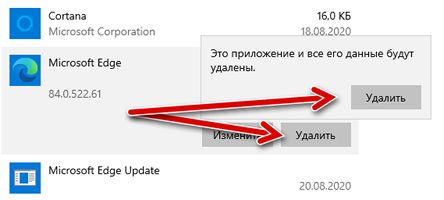
- Снова нажмите кнопку Удалить.
- (Необязательно) Установите флажок Также очистить данные просмотра.
- Щелкните кнопку Удалить.
После того, как вы выполните эти шаги, выбранная вами версия браузера будет удалена с вашего компьютера.
Как удалить новый microsoft edge chromium если кнопка удаления не активна
 Если вы получили новую версию Microsoft Edge на базе Chromium в рамках обновления Windows 10 через центр обновлений (то есть не устанавливали браузер вручную), вы можете столкнуться с тем, что удалить браузер не получается: кнопка «Удалить» не активна в «Параметры» — «Приложения» и в панели управления. Однако, возможность удалить новый Edge существует.
Если вы получили новую версию Microsoft Edge на базе Chromium в рамках обновления Windows 10 через центр обновлений (то есть не устанавливали браузер вручную), вы можете столкнуться с тем, что удалить браузер не получается: кнопка «Удалить» не активна в «Параметры» — «Приложения» и в панели управления. Однако, возможность удалить новый Edge существует.
В этой простой инструкции подробно о том, как удалить новый Microsoft Edge на базе Chromium в Windows 10. Если вы хотите предотвратить установку нового браузера вместо с очередными обновлениями, о том как это сделать вы можете прочитать в отдельной инструкции Браузер Edge на базе Chromium — как установить, отказаться от обновления и дополнительная информация.

Прежде чем приступить, учитывайте следующий момент: при таком удалении старая версия Microsoft Edge на некоторых системах может и не вернуться, если этот браузер вам нужен, после удаления вы можете столкнуться с тем, что у вас останется лишь возможность снова вручную установить новую версию Microsoft Edge. Также помните о своих закладках, если они есть в этом браузере (по умолчанию они синхронизируются с учетной записью Майкрософт, если она используется).
Сам процесс удаления новой версии Microsoft Edge в случае, когда удалить его обычным способом не получается, состоит из следующих шагов:
- Зайдите в папку C:Program Files (x86)MicrosoftEdgeApplication
- Перейдите в папку версии браузера (может быть разной) и вложенную папку Installer.
- Скопируйте путь к папке (можно выделить его в адресной строке проводника и скопировать как обычный текст).

- Запустите командную строку от имени администратора. В Windows 10 это можно сделать как на изображении ниже — использовать поиск, а затем либо нужный пункт в правой панели, либо такой же пункт в контекстном меню найденного результата.

- В командной строке используйте две команды:
cd скопированный_путь_к_папке setup.exe --uninstall --system-level --verbose-logging --force-uninstall

Готово, после использования второй в списке команды новый Microsoft Edge будет удален из системы. Кстати, возможно, результативны будут и специальные программы деинсталляторы.
Однако, не исключено, что в будущих обновлениях компонентов Windows 10 перестанет работать и этот метод, а новый Microsoft Edge станет неотъемлемой частью системы.
Как удалить с компьютера полностью
Иногда пользователям недостаточно просто отключить программу, и они спрашивают, как удалить браузер EDGE. Как и в прошлом случае, здесь существует несколько путей. Рассмотрим их по отдельности.
Метод №1 (через удаление папки с файлами веб-проводника)
- С помощью любого файлового менеджера войдите в раздел C:WindowsSystemApps. Там находятся все папки с программами для Windows 10.
- Выделите две надписи, где есть строчки MicrosoftEdge.
- Кликните комбинацию Shift Delete и подтвердите удаление.
Если при удалении появляется ошибка, перезапустите компьютер/ноутбук, очистит ОЗУ от процесса программы и еще раз пройдите все шаги.
Метод №3 (с применением деинсталлятора)
- До того, как удалить браузер Майкрософт Edge, найдите в Интернете соответствующий деинсталлятор. Перед его скачиванием учтите возможные риски, ведь распакованный файл может нанести вред компьютеру. Его желательно проверить.
- Разархивируйте и запустите файл (как правило, он идет в формате bat).
Из приведенных выше методик лучше отдать предпочтение первому или второму варианту. Если что-то не удается сделать, веб-проводник можно просто отключить.
Теперь вы знаете, как удалить браузер Edge с компьютера полностью или при необходимости отключить его. Последнее время в Интернете появилось множество утилит, помогающих в решении этого вопроса. Перед их применением внимательно все обдумайте, изучите отзывы, а уже после принимайте решение. Возможно, не стоит торопиться с удалением. На первое время достаточно отключить браузер, ведь в дальнейшем он может понадобиться для серфинга.
Отличного Вам дня!
Способ №2 (через реестр, для всех пользователей windows 10)
- Войдите в систему как администратор.
- Перейдите к по ссылке реестра по адресу HKEY_LOCAL_MACHINESOFTWAREPoliciesMicrosoftMicrosoftEdgeMain.
- Создайте здесь такой же показатель, как сказано выше — AllowPrelaunch.
Для восстановления сделайте рассмотренные выше шаги.
Способ №3 (с помощью редактора групповой политики)
- Войдите в командную строку (Win R).
- Введите команду gpedit.msc.
- Жмите на Ввод.
- Перейдите к категории Microsoft Edge по ссылке Конфигурация пользователя Административные шаблоны Компоненты Windows.
- С правой стороны сделайте настройку параметра разрешения браузеру запуска и загружать стартовую страницу и страничку новой вкладки при запуске Windows 10 и каждый раз при загрузке Edge.
- Поставьте отметку в позицию включения, а ниже установите запрет на предварительную загрузку вкладок.
Отметим, что таким способом можно отключить браузер Edge на Виндовс 10 серий Pro, Enterprise или Education.
Удаление edge из windows 10 в несколько шагов
- Переходим в Проводнике по пути: C:Program Files (x86)MicrosoftEdgeApplication
- Далее, находим папку с версией браузера (может отличатся от моей), где лежит папка Installer – и копируем путь. Например, у вас получится что-то такое: C:Program Files (x86)MicrosoftEdgeApplication84.0.522.52Installer
3. Открываем из меню Пуск командную строку от имени администратора.
Для этого кликаем правой кнопкой мыши на кнопку Windows и запускаем Windows PowerShell (администратор) и вводим туда две команды:
cd скопированный_путь_к_папке Hажимаем Enter чтобы перейти в папку setup.exe --uninstall --system-level --verbose-logging --force-uninstall
4. Жмем Enter.
5. После этого перезагружаем ПК и с радостью обнаруживаем, что назойливый Edge успешно удален!
На этом наша инструкция подходит к концу. Хорошего настроения и до новых встреч на страницах сайта!
Внимание! Если вы хотите получить совет по вопросам, связанным с покупкой и эксплуатацией гаджетов, выбором железа и ПО, советуем оставить заявку в разделе “Скорая помощь“. Наши авторы и эксперты постараются ответить как можно быстрее.
Удаление или переименование файлов microsoft edge
- В адресной строке проводника вписываем «С:WindowsSystemApps».
- По данному адресу вам нужно найти папку «Microsoft.MicrosoftEdge».

- Теперь нажмите правой кнопки мыши на папке и открываем пункт «Свойства».
- Устанавливаем галочку «Только для чтения».
- Заходим в папку и переименовываем файл «MicrosoftEdge.exe» и файл «MicrosoftEdgeCP.exe» придумав любые другие названия. В случае полного отказа от браузера файлы можно удалить.







